原声克隆与多角色配音
一:基于字幕的多角色配音
从 v3.74 后新增了"字幕多角色配音"功能,点击左侧工具栏的字幕多角色配音按钮,在弹出的窗口中,导入需要配音的 srt 字幕,然后为每条字幕分别设置一个角色,即可实现多角色发音。

二:基于视频的原声克隆
在自定义视频翻译功能中,可在配音渠道中选择F5-TTS/index-tts/clone-voice/CosyVoice/Chatterbox等,选中clone角色,将会以原声音作为参考音频进行配音,得到原音色的配音。
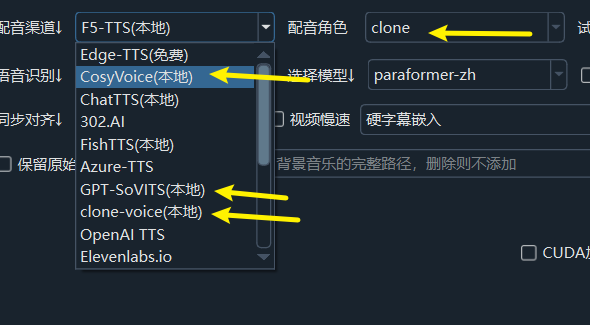
主界面中角色选择 clone,就可以进行克隆音色配音了
注意,除了 clone-voice 支持十多种语言外,F5-TTS、CosyVoice只支持中英语言克隆
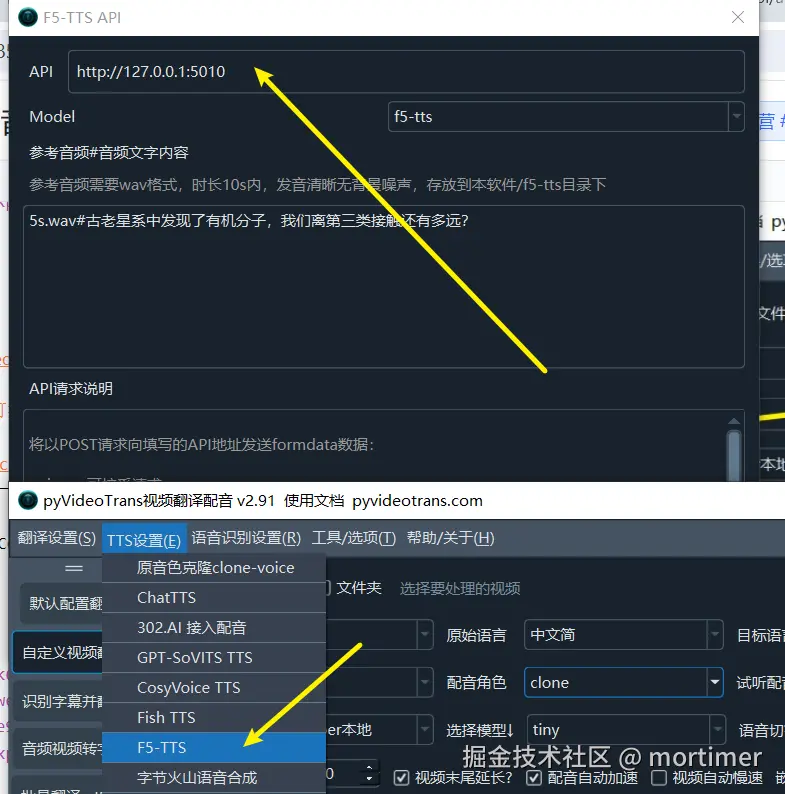
因字幕时长很多都小于3s,而GPT-SoVITS要求的参考音频时长必须在3-10s内,否则报错,因此不支持在GPT-SoVITS配音渠道时选择clone
